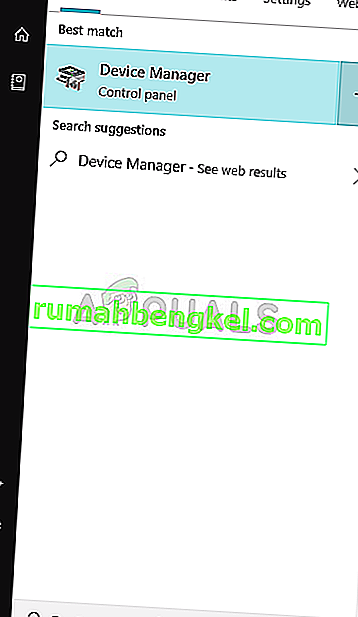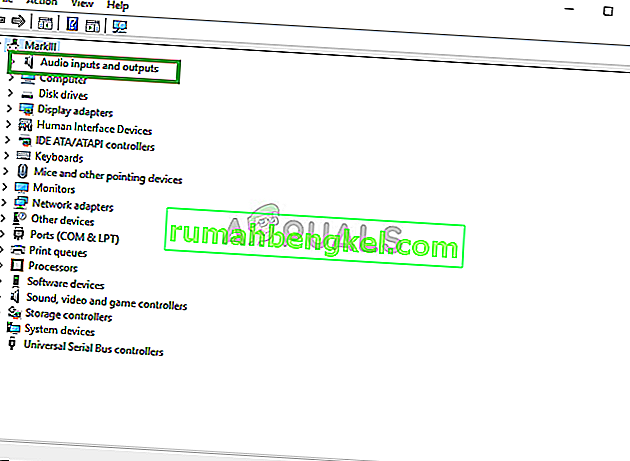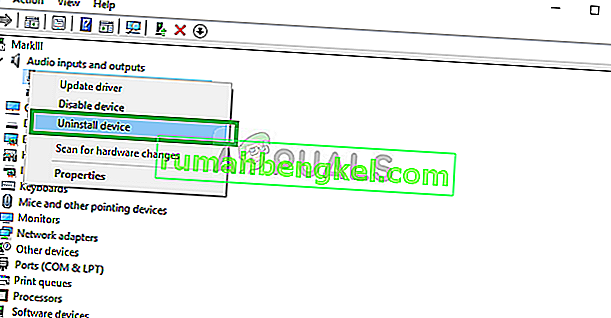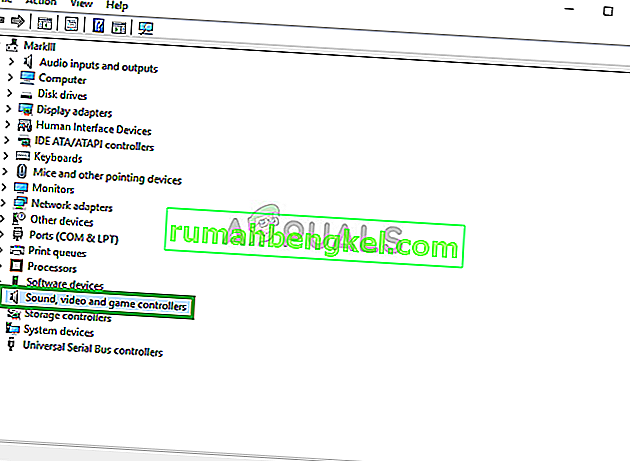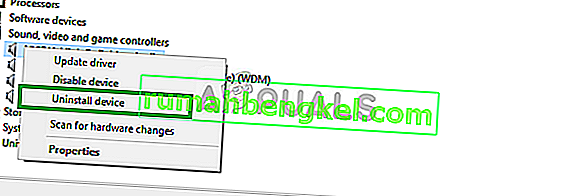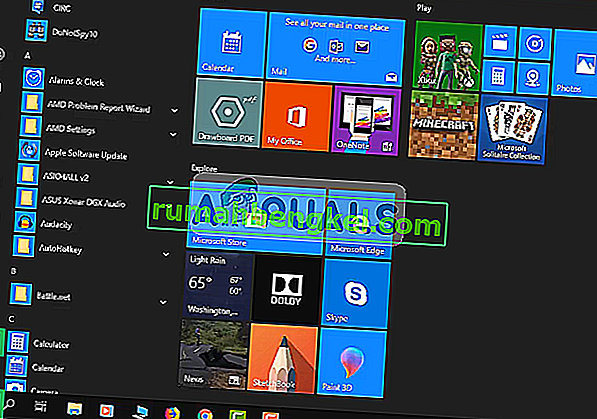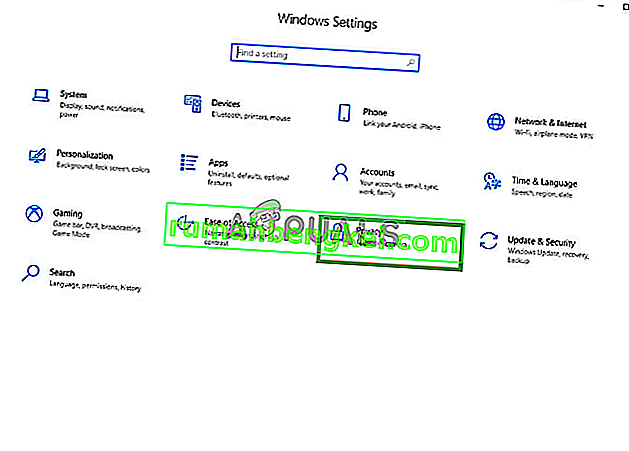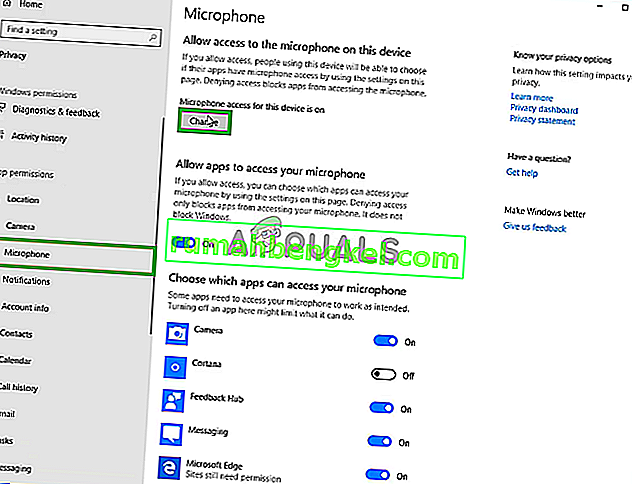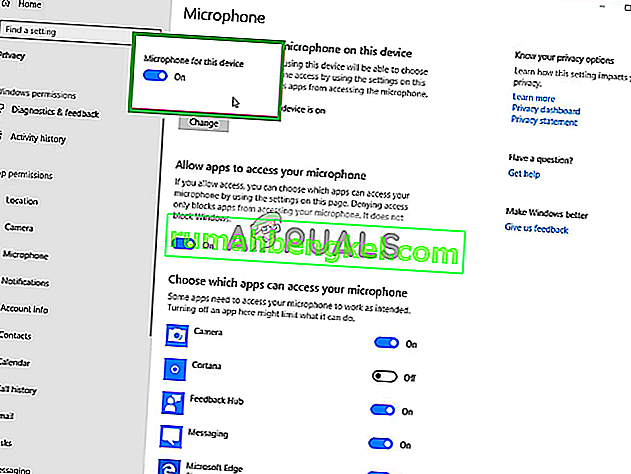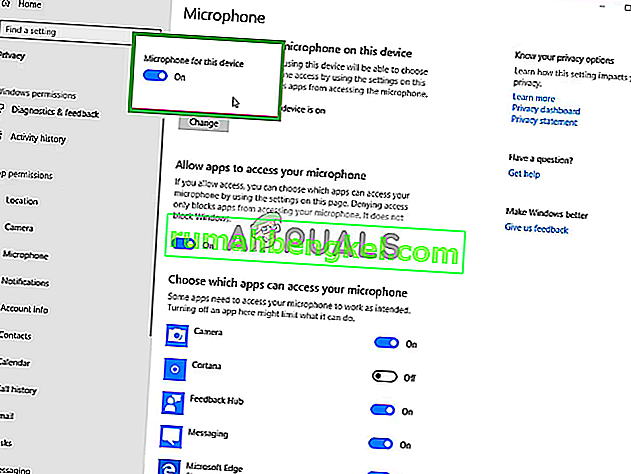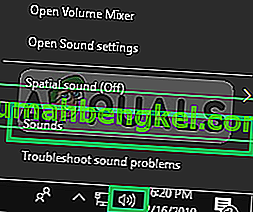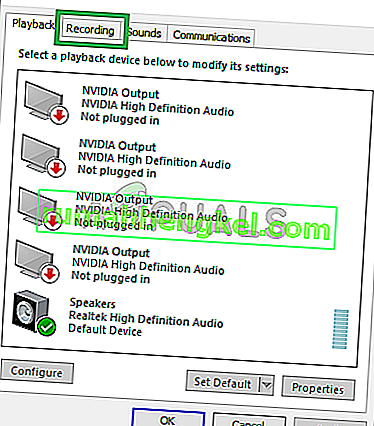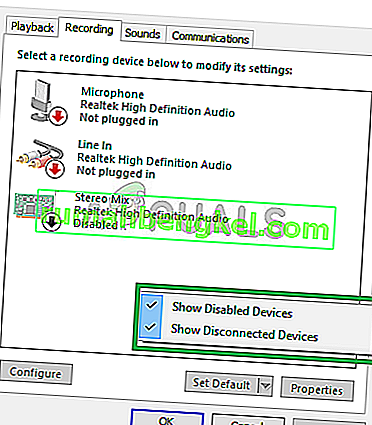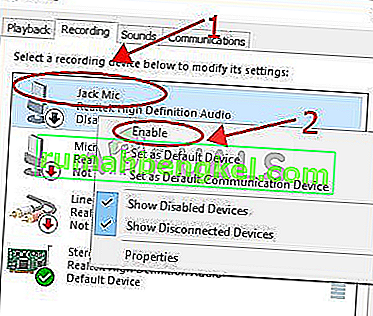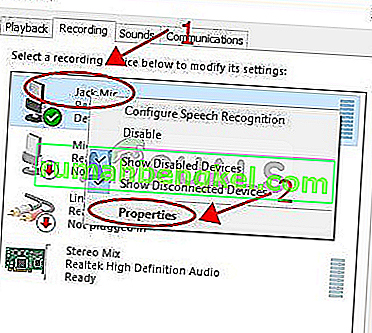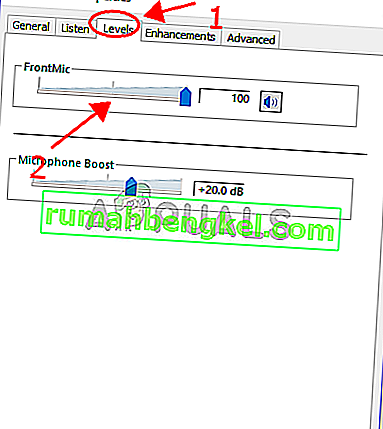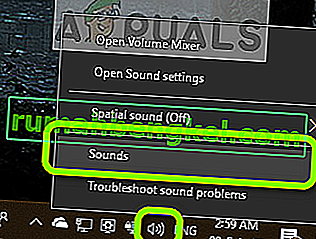Logitech의 인벤토리에는 PC 내비게이션, 게임, 인터넷 통신, 디지털 음악 및 홈 엔터테인먼트 제어용 제품에 특히 중점을 둔 다양한 개인 주변 장치 (무선 및 유선)가 포함됩니다. 이러한 제품 중 하나가 Logitech G430 헤드셋으로, 저렴한 가격표와 적절한 성능으로 많은 사용자에게 사랑을 받았습니다.

그러나 아주 최근에 Windows 10에서 마이크 문제에 대한 많은보고가있었습니다. 마이크가 올바르게 연결되어 있고 하드웨어에 문제가없는 경우에도 마이크가 작동을 멈췄습니다. 이 기사에서는이 오류의 원인을 알려주고 단계별 프로세스로 해결하려고합니다.
G403에서 마이크가 작동하지 않는 원인은 무엇입니까?
오류의 원인은 구체적이지 않으며 여러 가지 일반적인 이유로 인해 트리거 될 수 있습니다. 그러나 몇 가지 주요 원인은 다음과 같습니다.
- Windows 업데이트 : 업데이트 후 Windows 10은 특정 앱이 마이크에 액세스 할 수 없도록하는 업데이트 후 개인 정보 설정을 자동으로 변경합니다.
- 손상된 드라이버 : 때때로 버그 또는 업데이트로 인해 마이크 드라이버가 손상되어 문제의 원인이 될 수 있습니다.
- 손상된 소프트웨어 : 경우에 따라 헤드폰과 함께 제공되는 공식 Logitech 소프트웨어가 문제를 일으킬 수 있습니다. 충돌 또는 버그로 인해 손상되었을 수 있으며 장치 구성에 오류가 발생할 수 있습니다.
이제 문제의 본질과 원인에 대한 기본적인 이해를 얻었으므로 해결 방법으로 넘어갈 것입니다. 아래 단계를 계속하기 전에 Logitech 소프트웨어를 다운로드하고 설치하십시오.
시작하기 전에 : 헤드셋의 물리적 버튼에서 마이크가 음소거되지 않았는지 확인하십시오. USB 포트를 전환하고 3.5mm 케이블에서 직접 마이크를 연결해보십시오.
해결 방법 1 : 장치 드라이버 재설치
설정 구성을 시작하기 전에 G403의 드라이버를 다시 설치할 수 있습니다. 이 단계는 부적절한 드라이버로 인해 Windows가 장치를 감지하거나 인식 할 수없는 경우가 많기 때문에 드라이버 또는 장치 연결에 문제가 없는지 확인합니다.
- 시작 메뉴를 클릭하십시오

- 장치 관리자 검색
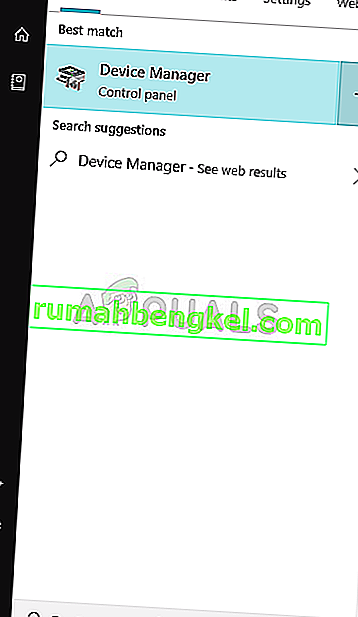
- 이제 장치 관리자에 있습니다. Audio Inputs & Outputs를 클릭합니다 .
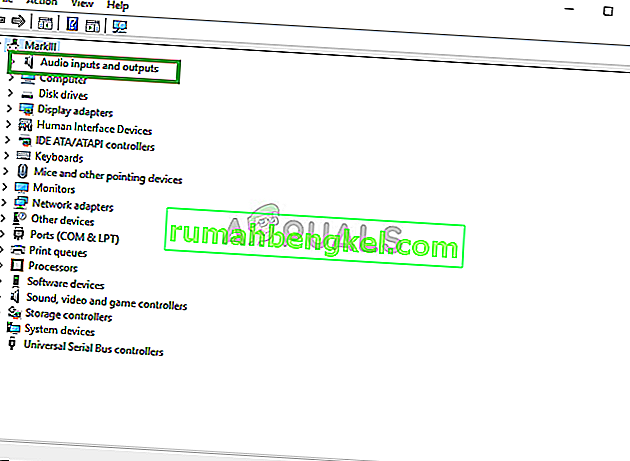
- 그런 다음 마우스 오른쪽 단추로 클릭 온 마이크 를 선택 제거 장치
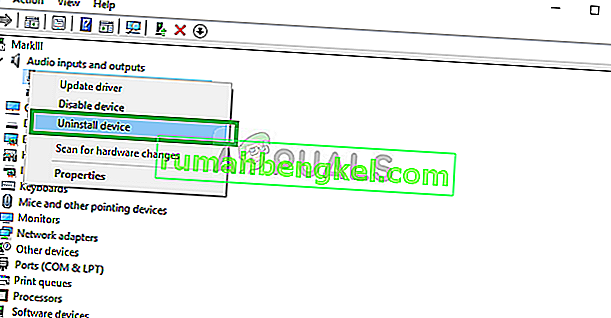
- 마찬가지로 사운드, 비디오 및 게임 컨트롤러로 이동합니다 .
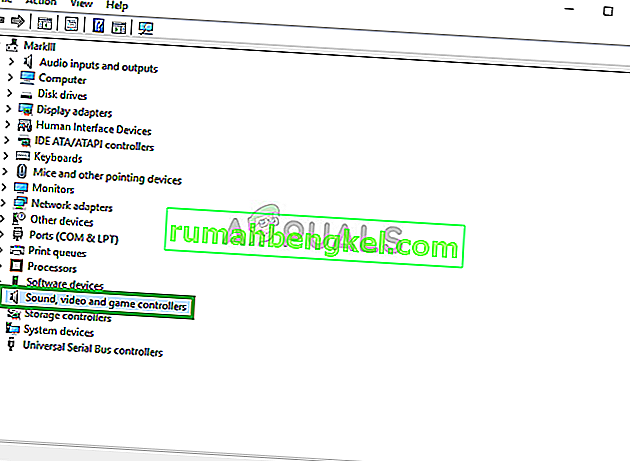
- 이제 제거 마이크 드라이버 뿐만 아니라 여기에서있다.
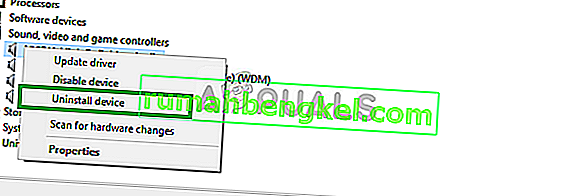
- 이제 단순히 플러그를 뽑 와 다시 연결 마이크를 컴퓨터에 당신이 지금 해결해야 할 드라이버에 문제가 있다면 창문이 드라이버를 다시 설치합니다.
해결 방법 2 : Windows 개인 정보 설정 변경
Windows 10에서 업데이트 한 후 개인 정보 설정이 자동으로 변경되고 일부 앱에서 마이크를 사용할 수없는 반면 일부 경우 마이크가 완전히 비활성화되었습니다. 다음 프로세스에서 이러한 설정을 변경합니다.
- 온 클릭하면 시작 메뉴 와 클릭합니다 설정 아이콘
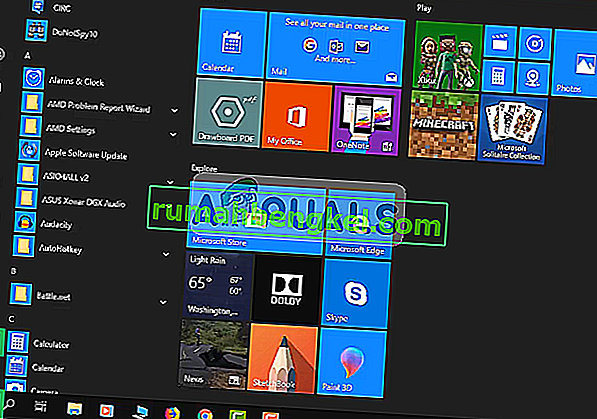
- 거기에서 개인 정보 설정을 클릭하십시오 .
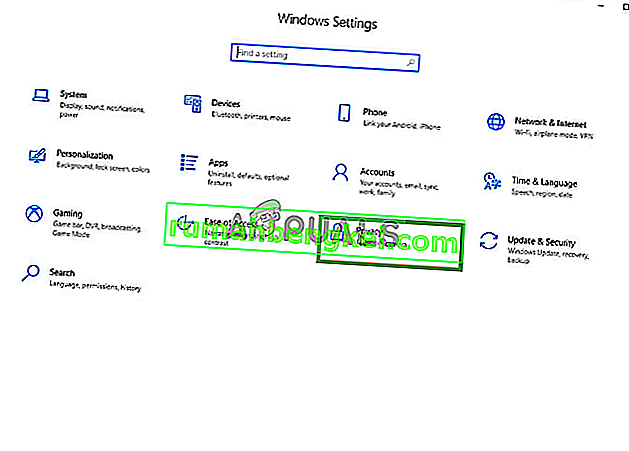
- 거기에서 마이크 를 클릭 한 다음 변경 을 클릭합니다 .
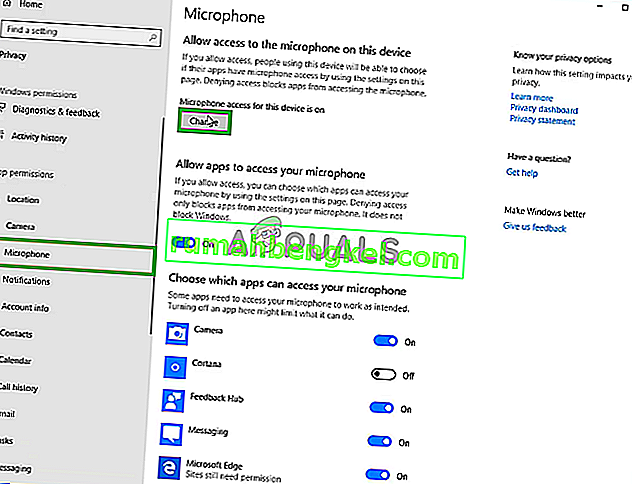
- 그런 다음 활성화되었는지 확인하십시오.
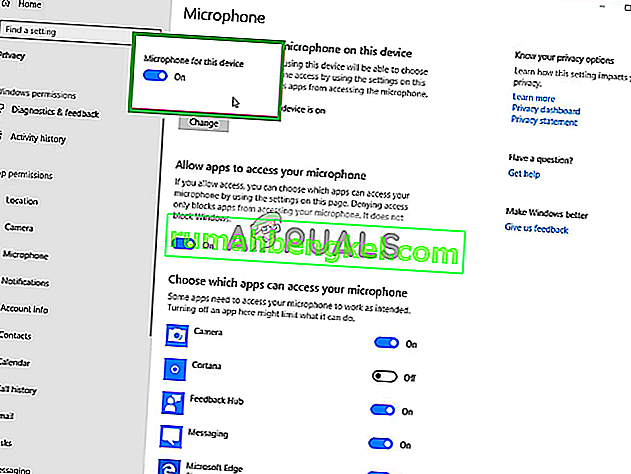
- 또한 사용하는 앱에 아래 에서 권한이 활성화되어 있는지 확인하십시오.
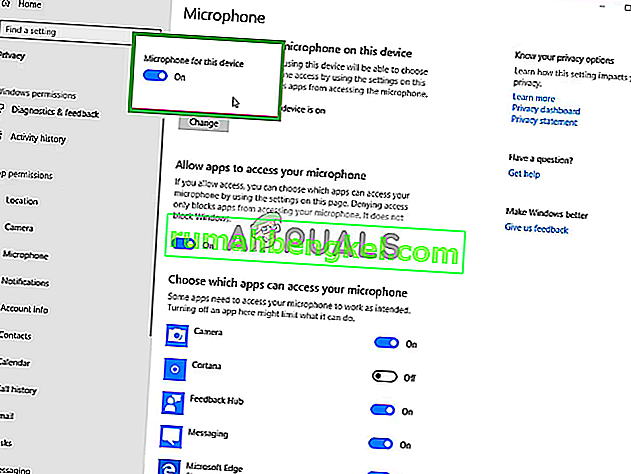
문제가 개인 정보 보호 설정 때문이라면 지금까지 해결해야합니다.
해결 방법 3 : 마이크 드라이버 활성화
마이크 드라이버는 때때로 사운드 설정에서 비활성화되므로이 단계에서는 마이크 드라이버가 활성화되어 있는지 확인합니다.
- 마우스 오른쪽 단추로 클릭 온 소리 아이콘 에 다음과 사운드
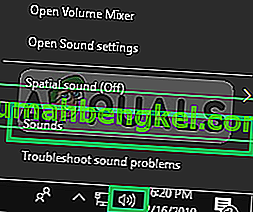
- 거기에서 녹음 탭을 클릭 하십시오.
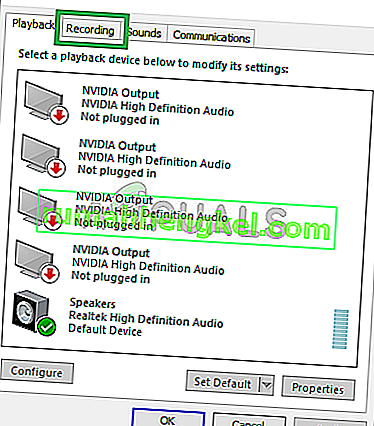
- 이제 빈 공간을 마우스 오른쪽 버튼으로 클릭 하고 두 옵션이 모두 선택되어 있는지 확인하십시오.
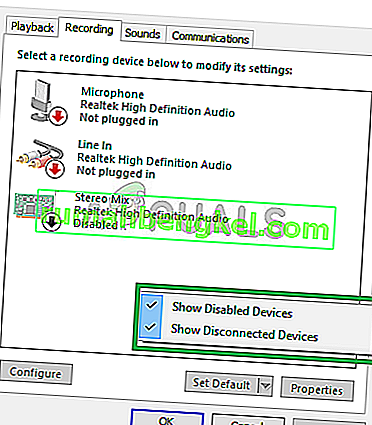
- 이제 마이크 드라이버를 마우스 오른쪽 버튼으로 클릭하고 활성화를 클릭 하십시오.
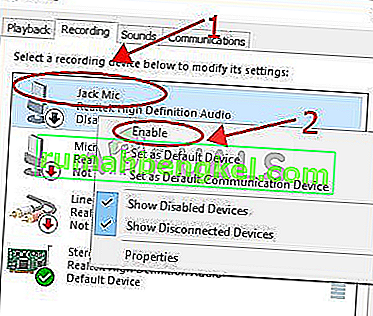
- 이제 다시 마우스 오른쪽 단추로 클릭 온 마이크 드라이버 및 클릭 속성
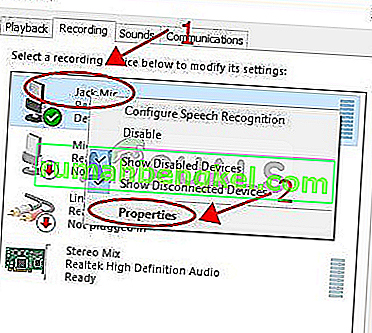
- 이제 여기 에서 레벨 탭을 클릭 하고 슬라이더가 최대 인지 확인하십시오.
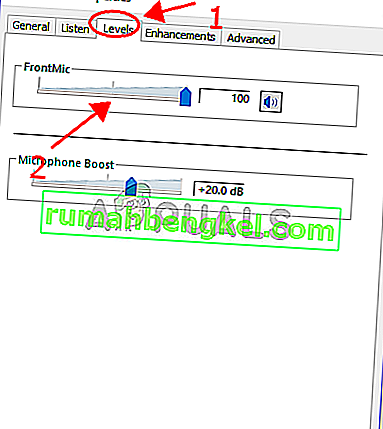
이렇게하면 드라이버 또는 마이크 설정 구성 문제가 해결되지만 문제가 해결되지 않으면 Logitech 소프트웨어를 제거하고 공식 웹 사이트에서 다운로드 한 후 다시 설치하십시오.